WPS2016打印如何节省纸张(wpsoffice怎么打印一张纸)
2023-09-27
更新时间:2022-11-30 00:17:55作者:佚名
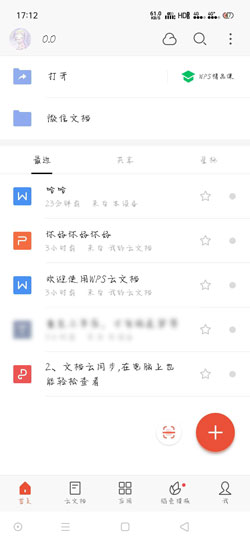
WPS Office手机版怎么增加单元格?当我们在编辑表格时,发现自己少写了一个数据,该怎么在数据中增加一个单元格呢,WPS Office手机版怎么增加单元格,手机版WPS Office怎么添加表格,下面就和小编一起来看看吧!
1、打开手机中的WPS Office软件,在首页选择或者打开、新建一个表格;
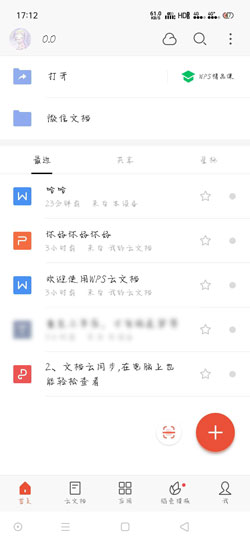
2、点击左上角的【编辑】进入编辑模式,当左上角显示“完成”时,表示我们已经在编辑模式内;

3、点击需要增加单元格的位置;
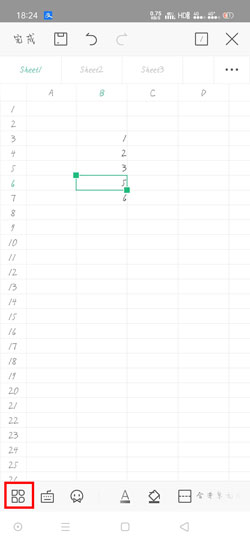
4、点击下方的【工具】按钮,在【插入】中找到【单元格】;
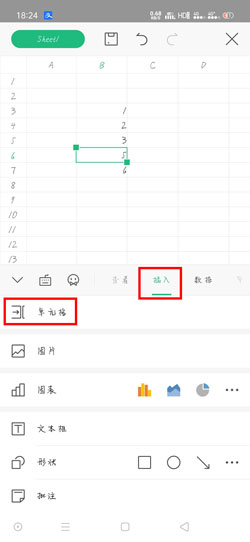
5、然后选择【右移/下移/整行/整列】,大家可以根据的情况选择需要插入的位置,如果插入错误点击上方的撤回键即可。
右移:将选中的数据向右移动,也就是说在原本的位置添加一个单元格,原本的数据往右移动;
下移:向上添加一个单元格,选中的数据向下移动;
整行:将选中的数据整行向下移动,添加一整行单元格;
整列:将选中的数据一列全部往右移动,添加一整列单元格。
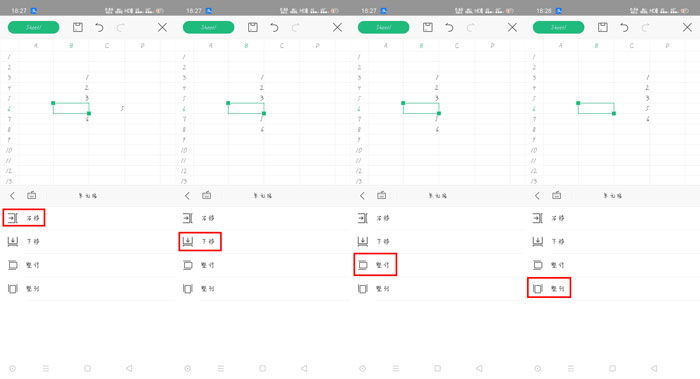
以上就是WPS Office手机版怎么增加单元格的全部内容了,希望以上内容对您有所帮助!